реклама
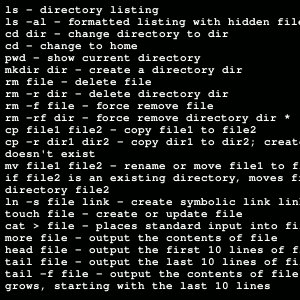 Създаването на резервно копие на уебсайта или блога ви може да бъде скъпа и трудна задача, изискваща различни плъгини или допълнителни планове от вашия доставчик на хостинг услуги, но не трябва да е наистина. Ако имате SSH достъп до хоста на уебсайта си (обикновено ще ви е необходим поне a виртуален частен сървър Разяснени различните форми на хостинг на уебсайтове [Обяснени технологии] Прочетете още за това), тогава е лесно да архивирате, възстановите и мигрирате целия си уебсайт само с няколко команди. Нека ви покажа как.
Създаването на резервно копие на уебсайта или блога ви може да бъде скъпа и трудна задача, изискваща различни плъгини или допълнителни планове от вашия доставчик на хостинг услуги, но не трябва да е наистина. Ако имате SSH достъп до хоста на уебсайта си (обикновено ще ви е необходим поне a виртуален частен сървър Разяснени различните форми на хостинг на уебсайтове [Обяснени технологии] Прочетете още за това), тогава е лесно да архивирате, възстановите и мигрирате целия си уебсайт само с няколко команди. Нека ви покажа как.
Какво е SSH команден ред?
SSH ви дава възможност да говорите директно с вашия уеб сървър. Не дава хубав интерфейс или хубав графичен интерфейс, а просто мощен команден ред. Това може да бъде обезсърчаващо за някои хора, но самата мощност, бързина и ниво на автоматизация, които предоставя, може да бъде абсолютно спасяващ живота и прави процеса на миграция на сайтове невероятно лесен.
Повечето споделени хостове за съжаление не позволяват SSH достъп до вашия акаунт, поне не по подразбиране. Ако хоствате с GoDaddy, можете
активирайте го обаче, така че не забравяйте да проверите първо.За да влезете чрез SSH, отворете терминала в OS X (или вземете малко безплатно SSH софтуер за Windows Какво SSH е и как се различава от FTP [обяснена технология] Прочетете още ) и въведете следното:
ssh потребителско име@yourdomain.com
Ще бъдете подканени да въведете паролата си. Ако никога досега не сте използвали SSH, може да се изненадате, когато въвеждате паролата си, няма нищо на екрана. Не се притеснявайте, това е за сигурността.
След като влезете, ще ви бъде представен команден ред, подобен на следното:
-bash-3.2 $
Това означава, че всичко е наред, така че продължете напред и продължете с тези команди.
Започнете, като се огледате и се опитате да се придвижите до вашата уеб директория. Тип:
LS
За „списък“ на текущите файлове и папки.
cd име на директория
за промяна в директория. В този случай ще отида в директорията httpdocs, която е коренът на моя уебсайт (където се съхраняват всичките ми файлове за wordpress). След това можете да 'отново', само за да сте сигурни.
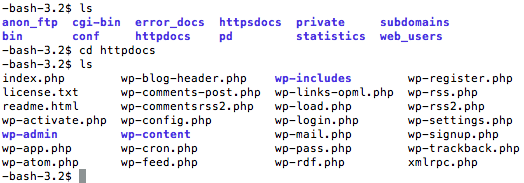
В този момент ние сме готови да започнем процеса на архивиране на SSH.
Архивиране на базата данни:
Тъй като повечето читатели ще правят това с инсталиране на WordPress, вие със сигурност ще имате база данни за архивиране в допълнение към всички файлове, съхранявани на сайта. Първо, ще ви трябват 3 бита информация, за да архивирате вашата база данни, но цялата може да бъде намерена в wp-config.php (ако използвате wordpress, тоест):
- Име на базата данни
- Потребител на база данни
- Парола за база данни
След това издайте тази проста команда, като не забравяйте да замените потребителското име, името на таблицата и името на архивния файл, когато е необходимо:
mysqldump --add-drop-table -u потребителско име -p tablename> backupfilename.sql
Натиснете Enter и въведете вашата парола. След като се стартира, можете да издадете друга команда 'ls', за да проверите дали файлът е изведен. Поздравления, това е цялата информация във вашата база данни като единен SQL файл, готов за архивиране или импортиране някъде другаде.
Забележка: Предполагах, че сървърът на вашата база данни работи на същия сървър, на който хоствате. В хода на GoDaddy обаче MySQL базата данни всъщност се съхранява отдалечено на отделен сървър, до който нямате SSH достъп. В такива случаи ще трябва да получите достъп до PHPMyAdmin чрез контролния панел за хостинг, но това е извън обхвата на този урок.
Архивиране на файлове:
Сега, когато имаме базата данни, съхранявана в един файл на сървъра, можем да продължим и да архивираме както тези, така и файловете на вашия уеб сайт до един компресиран архивен файл. За да направим това, ще издадем една проста команда. Нуждаете се само от замяна yourbackupfilename с каквото искате, да се нарича.
tar -vcf yourbackupfilename.tar.
Нека да разбия това. катран е общ формат за компресиране на Linux, подобен на zip, но по-ефективен. -vcf са прости опции, които казват „направи нов архив и ми кажи какво правиш“. Следва името на файла, който искаме да създадем, и накрая една маркировка за период го казва да включва всичко. Можехме да напишем * вместо това, но това ще пропусне всички скрити файлове като .htaccess, което е от съществено значение за WordPress.
Това е. След като стартирате, ще имате един .tar файл, състоящ се от всеки файл на вашия сайт. В този момент можете да влезете чрез FTP и да го изтеглите, но позволете ми да покажа една последна стъпка, която ви позволява да възстановите всички тези файлове.
Възстановяване на всичко:
Да кажем, че най-лошото се е случило и нещо е станало ужасно нередно с вашия сайт. Имате катран файл на всичко, което сте архивирали миналата седмица, така че сега искате да го възстановите. Първо, влезте през FTP и качете архивния файл на вашия сървър. Може би сте ги съхранявали в специална директория. Така или иначе преместете най-новия пълен архивен файл в корена на вашия сайт и ще започнем.
Започнете с разопаковането на всички файлове, обратната страна на това, което направихме, за да ги архивираме:
tar -vxf yourbackupfilename.tar
Това ще презапише съществуващите файлове! Съществената разлика тук е в -vxf превключвател, който му казва да извлича файловете, вместо да създава нов архив. Също така този път няма период на края на командата.
Последната стъпка е да засмукате базата си данни до мястото, където е било преди. Уверете се, че имате празна настройка на базата данни със същата парола и име на таблицата, както преди, или ще трябва да промените и настройките на конфигурацията на вашия сайт. За да засмукате данните обратно, въведете тази команда:
mysql -u потребителско име -p tablenameСледващата седмица: Автоматизиране на архивирането ви
Това е достатъчно, за да започнете да правите SSH архивиране засега, след това следващото ще покажа как да автоматизирам задачата с обикновен скрипт на черупката и команда CRON. Ако имате някои Пространство за съхранение на Amazon s3 4 Големи приложения за S3 Web услуги на AmazonВъпреки че Amazon е най-известна със своите услуги за търговия на дребно, те всъщност предлагат множество уеб услуги за разработчици и домашни потребители, които се възползват от Amazons опит и мащабируемост с огромни количества на... Прочетете още , Дори ще ви покажа как можете автоматично да качвате резервните си файлове в кофа за съхранение, след като са готови.
Последен съвет - когато за пръв път започнах да използвам командния ред, този наистина ме впечатли - опитайте да натиснете клавиша раздела кога пишете в име на дълъг файл и ако името е достатъчно уникално, то ще се опита да попълни автоматично останалите име на файл!
Джеймс има бакалавърска степен по изкуствен интелект и е сертифициран като CompTIA A + и Network +. Той е водещ разработчик на MakeUseOf и прекарва свободното си време, играейки VR пейнтбол и настолни игри. Той изгражда компютри още от дете.


